【Photoshop】ペンツールで塗りつぶしができない時の対処法【新人デザイナー向け】
Creative21
NexOut
Photoshopでドロップシャドウができない。
ドロップシャドウのやり方が分からない。
こういった疑問に答えるよ!
デザイナーの@Naoyaです。
Youtube
目次

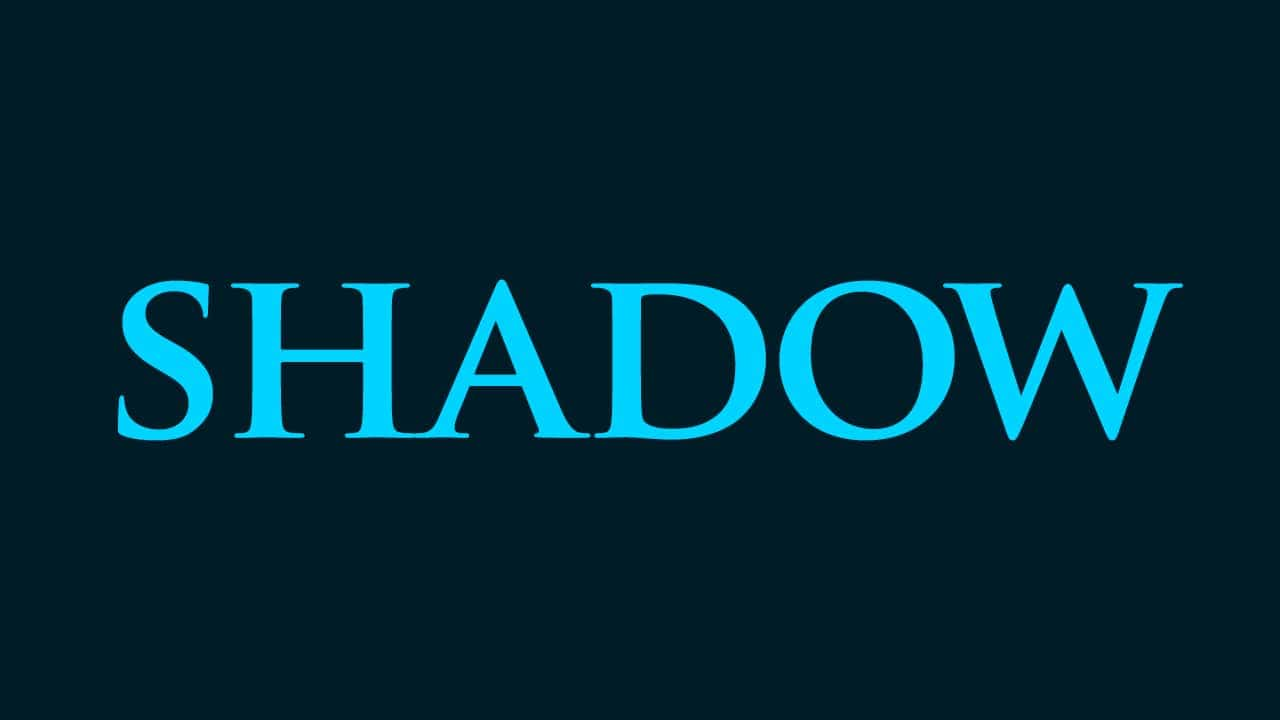
今回はこの文字を使って進めていくよ、文字は何でもいいので用意しておいてね!
文字の入力方法が分からない人は下の記事を参考にしてみてね!
ドロップシャドウを適用する流れはこんな感じ。
順番に見て行こう!
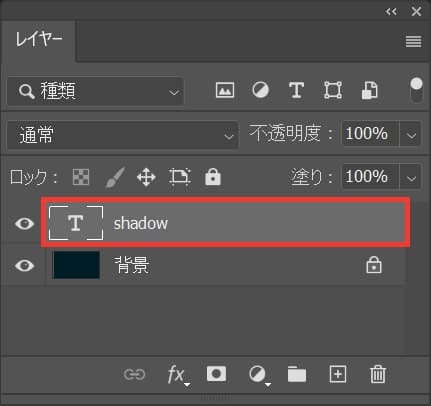
レイヤーが表示されていない人はメニューバーの「ウィンドウ」から「レイヤー」を選択!
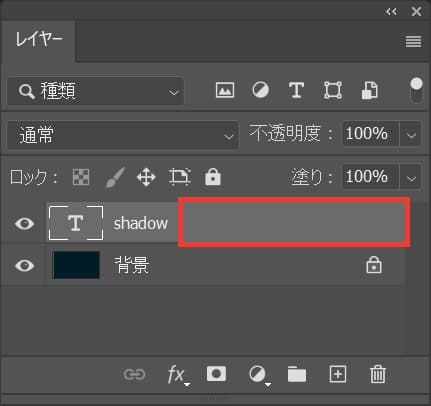
選択したレイヤーをダブルクリック!

レイヤースタイルが開くので「ドロップシャドウ」を選択!
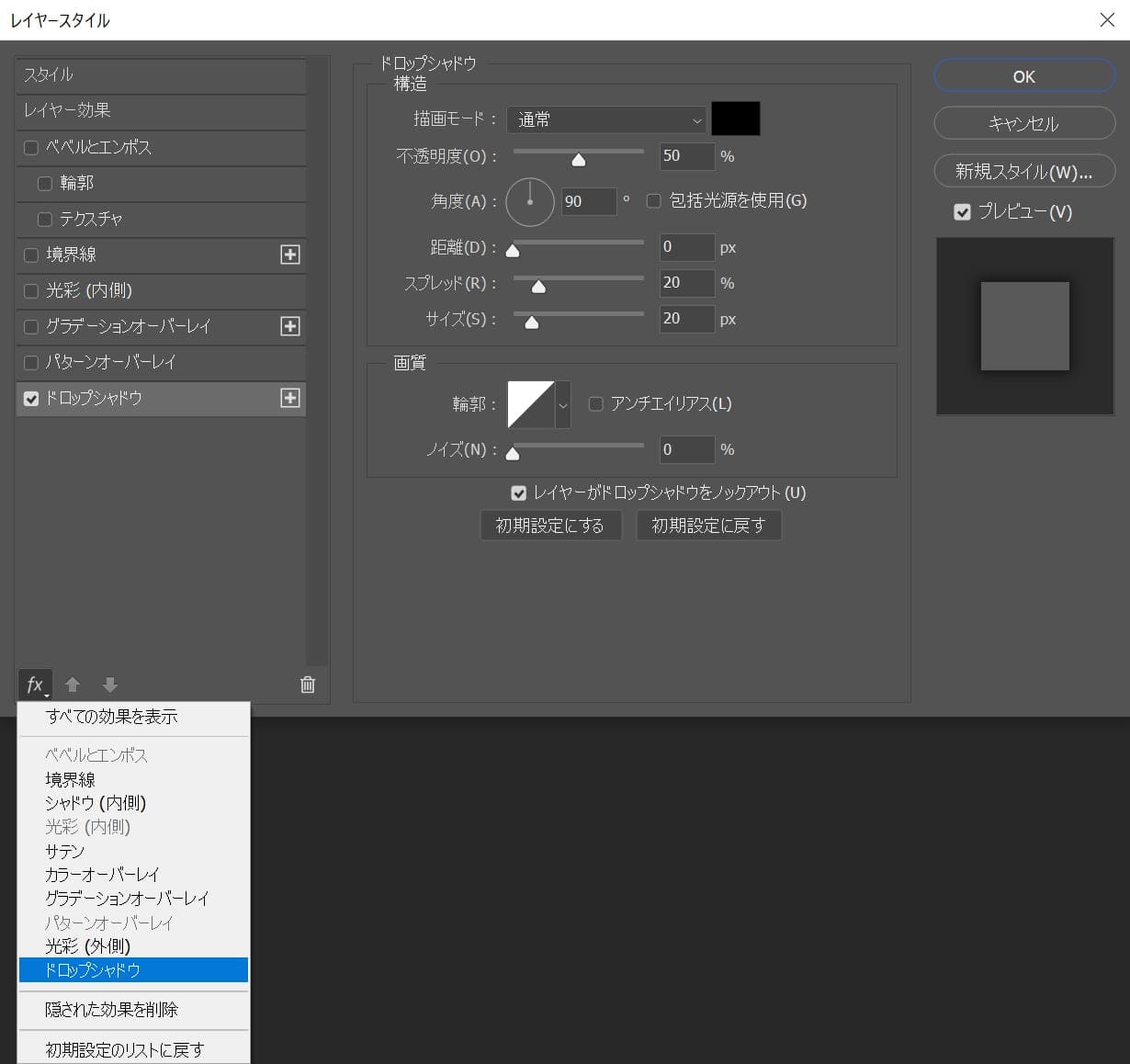
ドロップシャドウが表示されていない場合は左下のアイコンをクリックすると、全てレイヤースタイルがあるので、ここからドロップシャドウを選択!
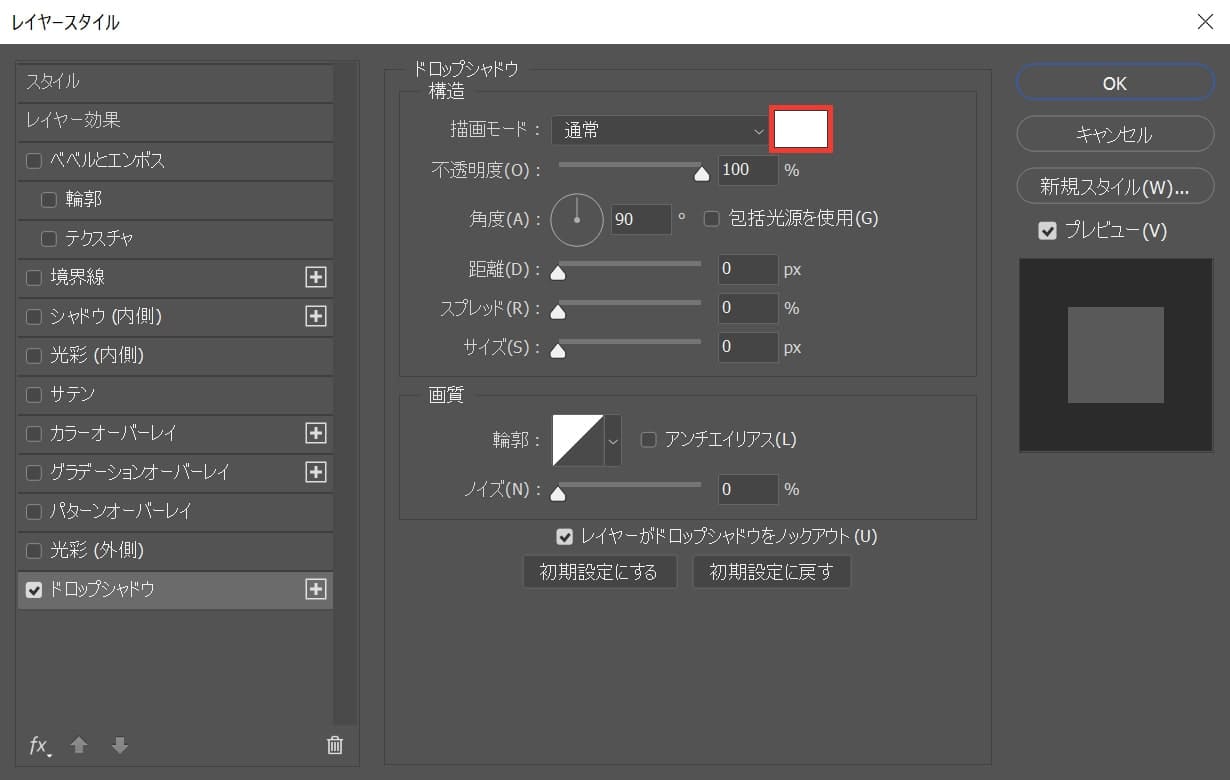
カラーを選択!

好きな色を選択、ここでは「ffffff」としてOK!
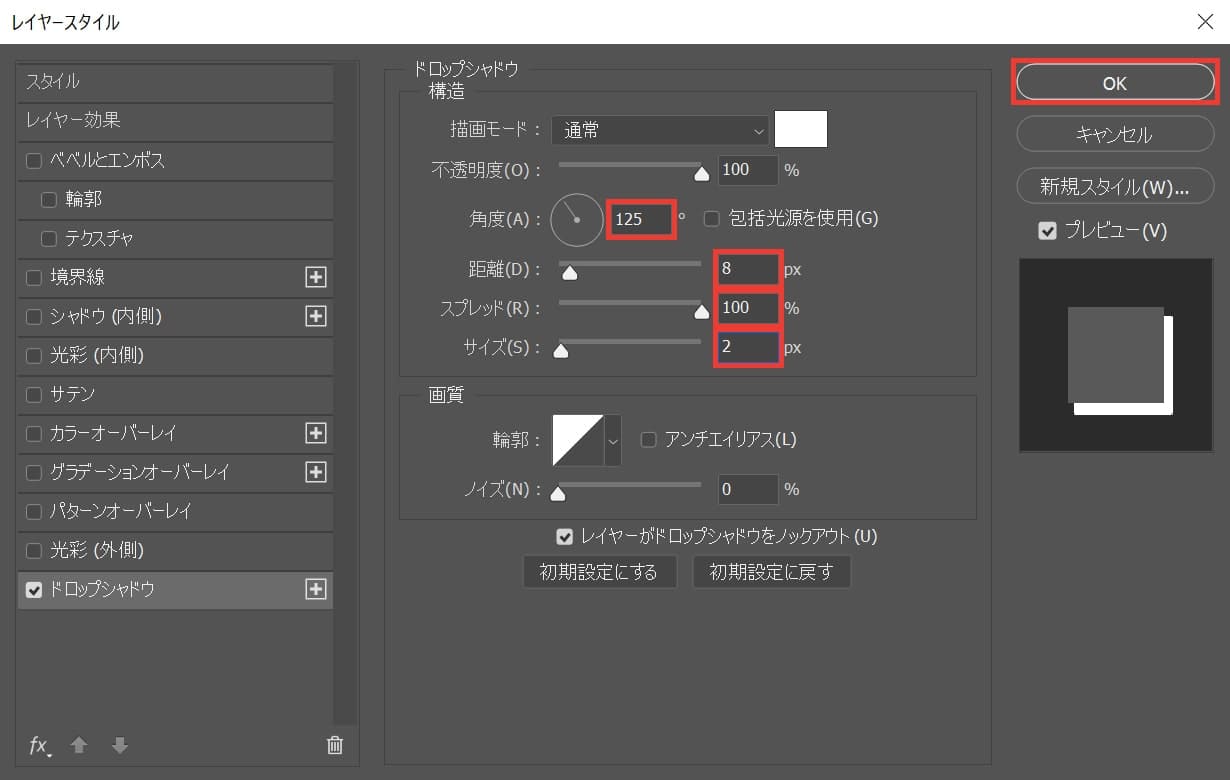
ここでは角度=「125」距離=「8」スプレッド=「100」サイズ=「2」としてOK!

これで文字にドロップシャドウが追加できたね!
